هل تشعر بالملل من وجوه Apple Watch الخاصة بك؟ إليك كيفية تغييرها وتخصيصها
نشرت: 2022-01-29إذا لم تكن مجنونًا بشأن وجه الساعة الحالي على Apple Watch ، فيمكنك التبديل بسهولة إلى الوجه الذي تفضله. بالإضافة إلى ذلك ، يمكن أيضًا تخصيص العديد من الوجوه المضمنة في الجهاز لمنحها لونًا أو نمطًا مختلفًا ، وتزويدها بميزات محددة تسمى المضاعفات.
يقدم كل إصدار جديد من Apple's watchOS وجوهًا جديدة. في عام 2021 ، أضافت watchOS 8 التوقيت العالمي والصور الشخصية لجميع الساعات المدعومة ، بينما حصلت Apple Watch Series 7 أيضًا على وجوه Contour و Modular Duo الجديدة. يمكنك العمل مع هذه الوجوه وتلك الموجودة في التحديثات السابقة لجعل الساعة أكثر تخصيصًا. إليك كيفية التبديل من وجه ساعة إلى آخر وتعديلها لمنح كل وجه لمسة شخصية.
تحديث watchOS
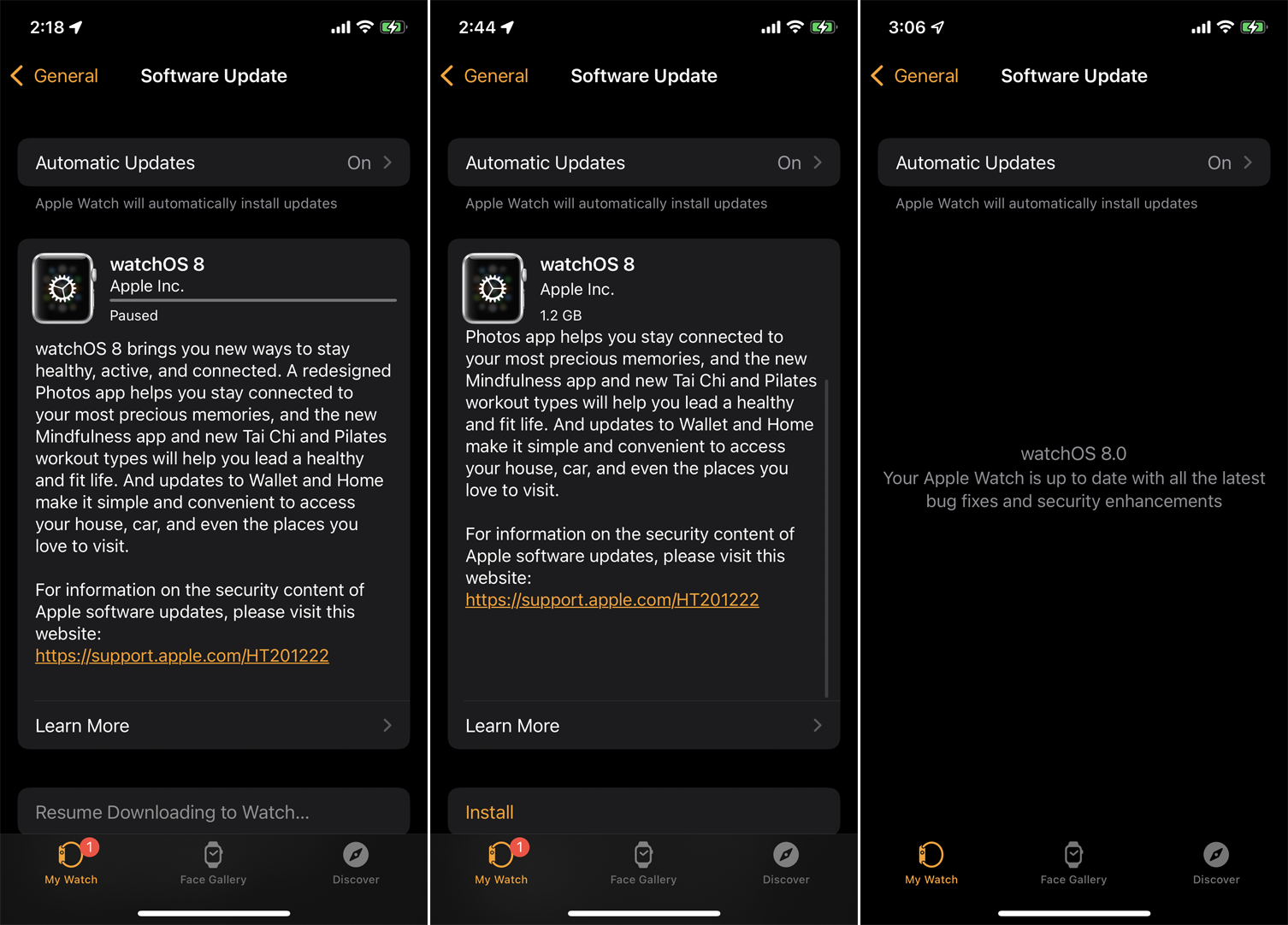
يمكنك تغيير واجهات ساعتك وتخصيصها باستخدام أي إصدار من watchOS ، ولكنك تحتاج إلى watchOS 8 أو أعلى (ونظام iOS 15 أو أعلى على iPhone الخاص بك) للاستفادة من أحدث الإضافات. للتأكد من أن لديك أحدث إصدار من watchOS ، افتح تطبيق Watch على جهاز iPhone واضغط على عام> تحديث البرنامج . إذا قال التطبيق إن برنامجك محدث ، فأنت على ما يرام. إذا لم يكن الأمر كذلك ، فسيقوم هاتفك بتنزيل آخر تحديث وتطبيقه على ساعتك.
تبديل وجوه الساعة
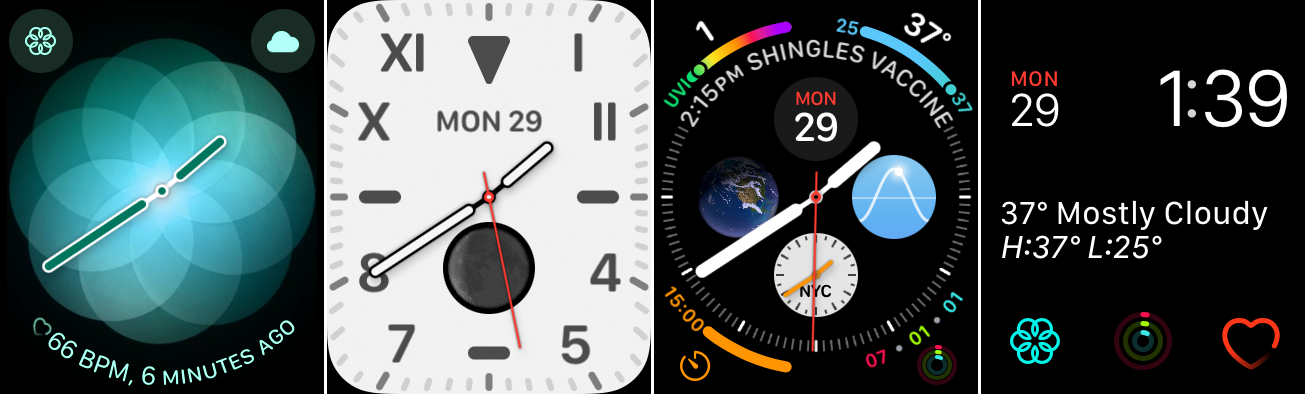
لتغيير وجه الساعة ، اسحب يمينًا أو يسارًا على وجهك الحالي. ستنقل عبر جميع وجوه الساعة التي أضفتها بالفعل. توقف عندما ترى وجهًا تريد ممارسة الرياضة.
قد ترغب في تبديل الوجوه على مدار اليوم بناءً على مكانك وما تفعله. على سبيل المثال ، قد ترغب في ارتداء واجهة ساعة كاليفورنيا أثناء العمل ، وانتقل إلى ساعة Infograph لمعرفة درجة الحرارة والمعلومات الأخرى عندما تكون بالخارج ، ثم انتقل إلى الوجه المعياري في نهاية اليوم تحقق من معدل ضربات قلبك وقم بالوصول إلى تطبيق التنفس.
أضف وجوه ساعة جديدة
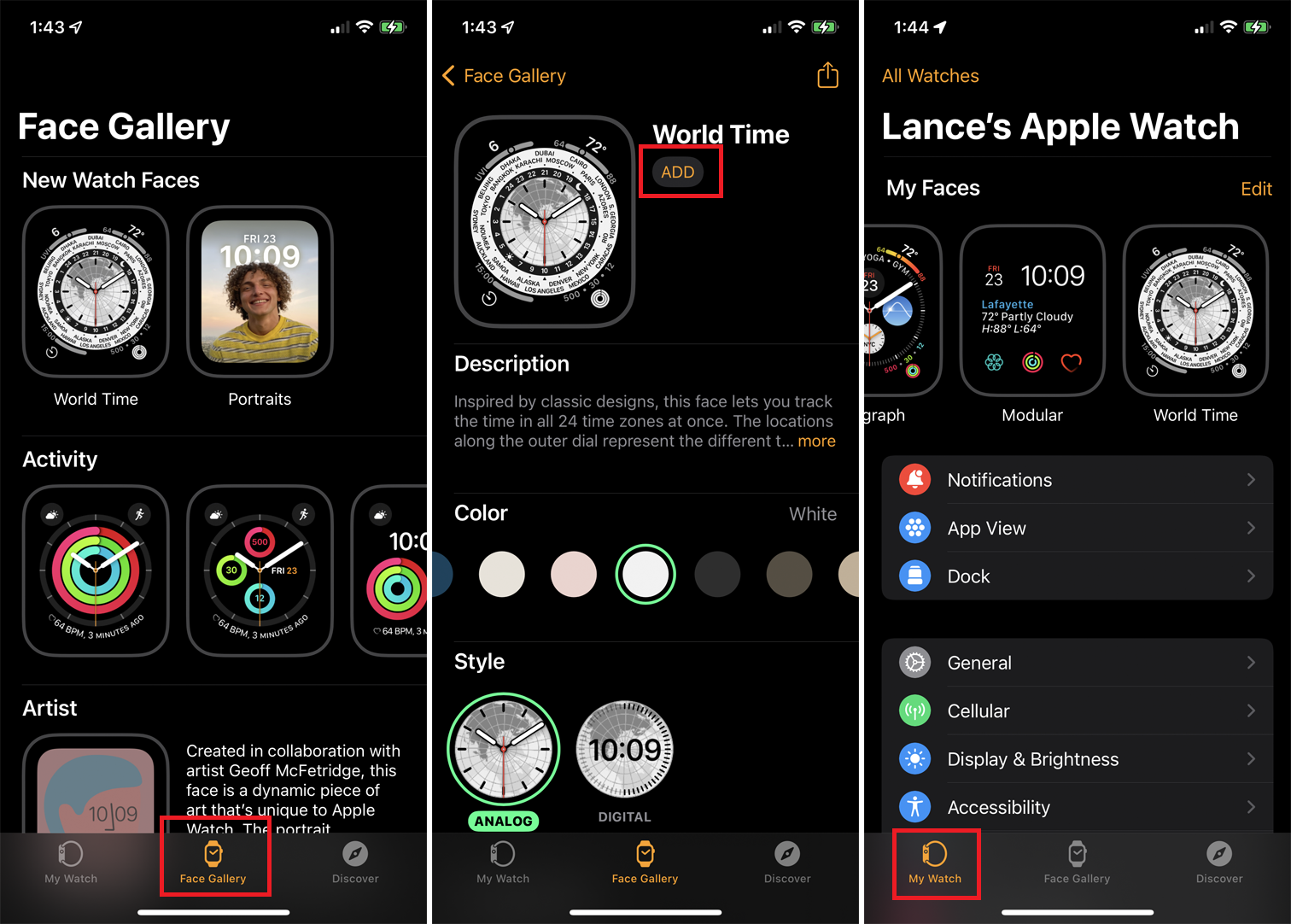
إذا كنت تقوم بتشغيل watchOS 8 ولكنك لم تقم بإضافة وجوه الساعة الجديدة ، فإليك كيفية تعطيلها. في تطبيق Watch على جهاز iPhone الخاص بك ، اضغط على أيقونة Face Gallery في أسفل الشاشة. يعرض الصف العلوي الوجوه الجديدة ، بما في ذلك التوقيت العالمي والصور الشخصية (و Contour و Modular Duo إذا كان لديك Series 7). لاحظ أنه لا يمكنك إضافة وجه عمودي حتى تحدد صورة شخصية واحدة أو أكثر لإنشائها.
اضغط على الوجه الذي تريد تثبيته واضغط على زر إضافة . عند الانتهاء ، اضغط على أيقونة ساعتي في الجزء السفلي من الشاشة. اسحب إلى نهاية قائمة وجوه الساعة وسترى الوجوه الجديدة التي أضفتها للتو.
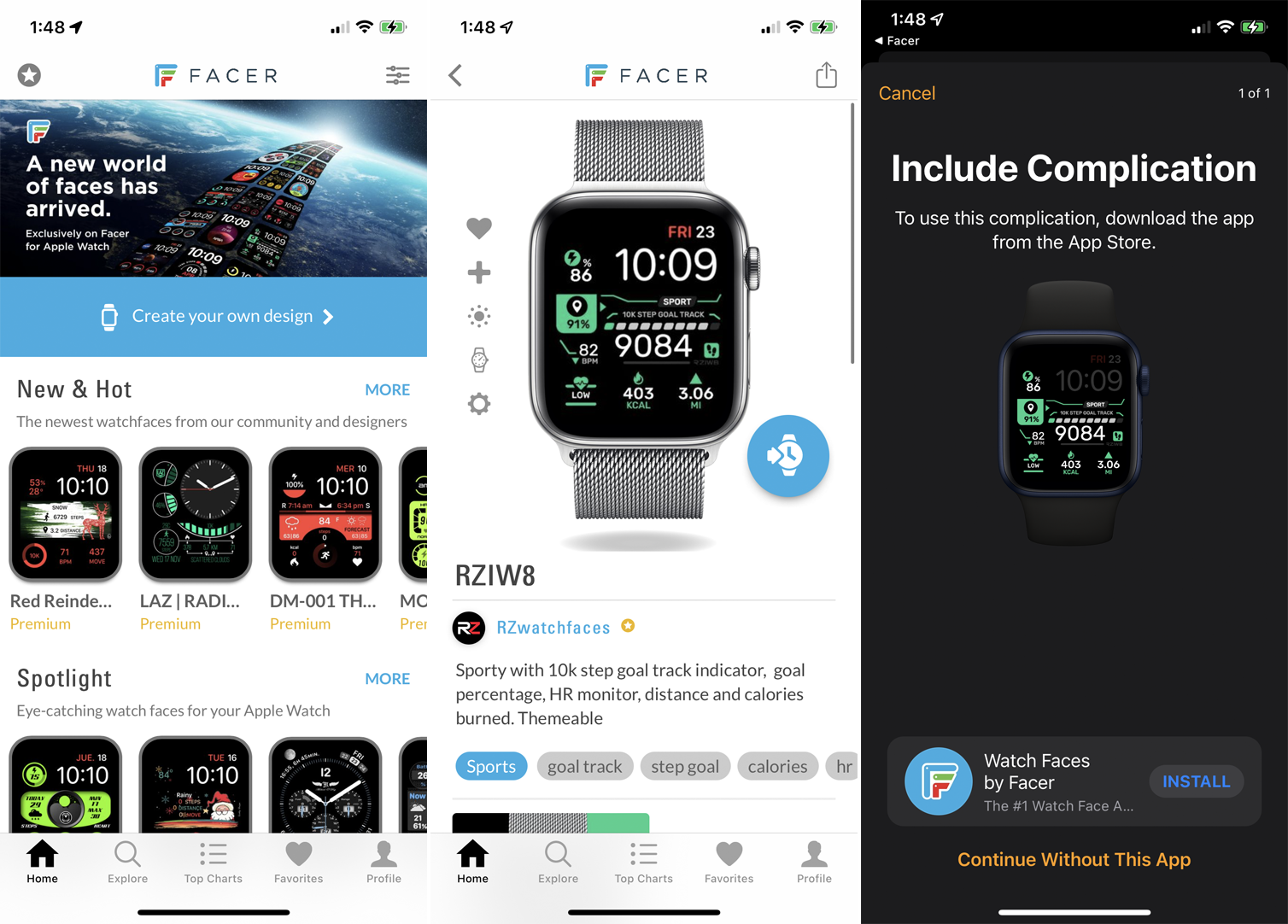
بدءًا من watchOS 7 ، فتحت Apple منظر وجه الساعة لأطراف ثالثة يمكنها إنشاء وجوههم الخاصة وبيعها. تقدم العديد من تطبيقات Apple Watch معارض لوجوه مختلفة يمكنك إضافتها. يتطلب معظمها دفعًا أو اشتراكًا لمرة واحدة ، ولكن هناك القليل منها مجانًا.
للتحقق من ذلك ، افتح متجر التطبيقات إما على جهاز iPhone الخاص بك أو مباشرة على ساعتك. ابحث عن "وجوه الساعة" وقم بتنزيل أي تطبيق يثير اهتمامك. يمكنك بعد ذلك تحديد وجه معين وإضافته إلى ساعتك. ظهرت المجتمعات عبر الإنترنت ، مثل Facer و Watchfacely ، حيث يمكن للأشخاص إنشاء وجوه الساعة المخصصة الخاصة بهم وتحميلها وتنزيلها.
تنظيم وجوه الساعة
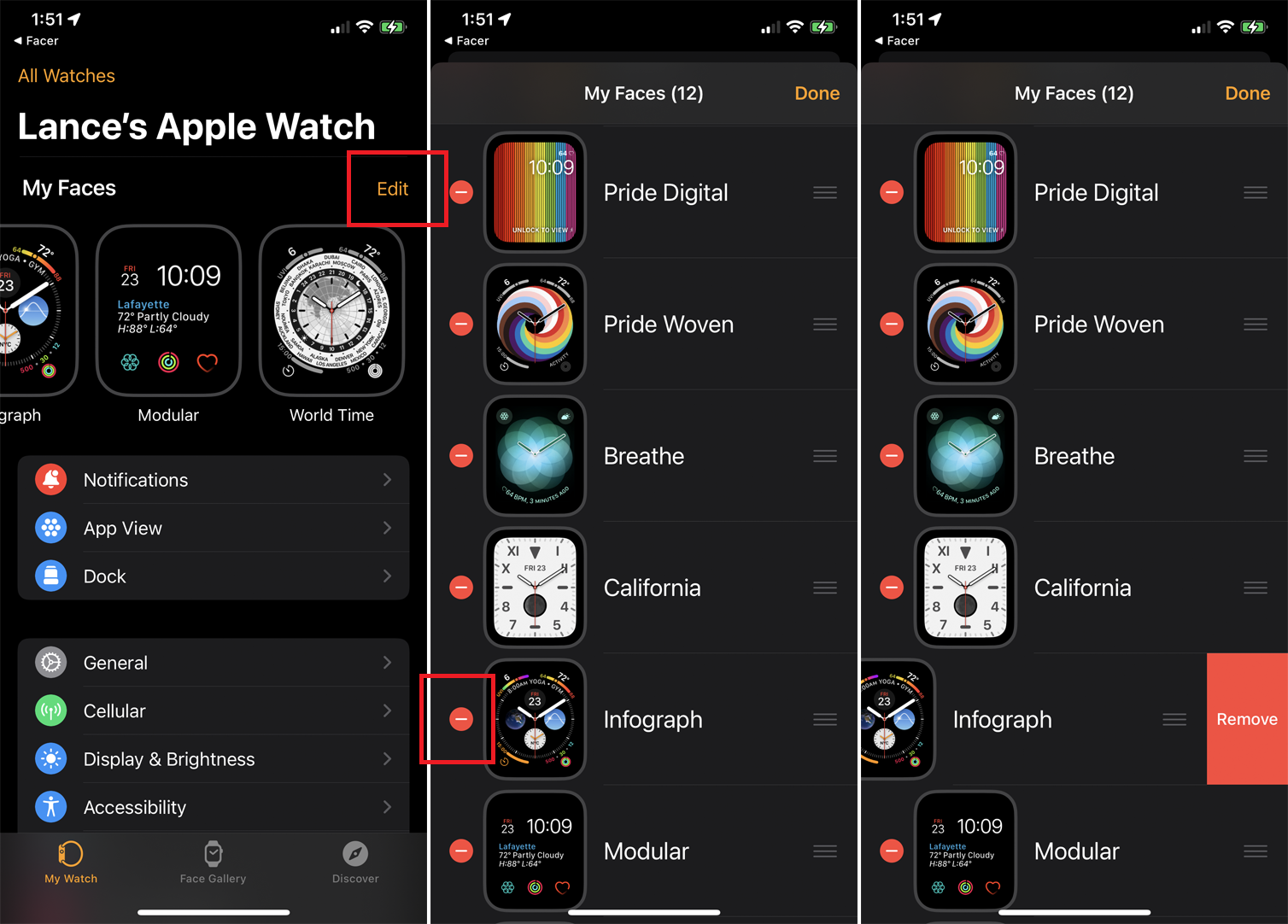
قد تضطر إلى التنقل بين جميع وجوه الساعة في قسم "وجوهي" لتعديل أحدها أو تغييره ، الأمر الذي قد يستغرق وقتًا طويلاً إذا أضفت الكثير من الوجوه. لتسريع العملية ، قم بإزالة أي وجوه لا تريدها.
ضمن قسم My Watch في تطبيق iPhone Watch ، انقر فوق الزر تحرير بجوار My Faces. ابحث عن وجه الساعة الذي تريد إزالته ، وانقر فوق علامة الطرح ( - ) الموجودة بجانبه ، ثم انقر فوق إزالة .
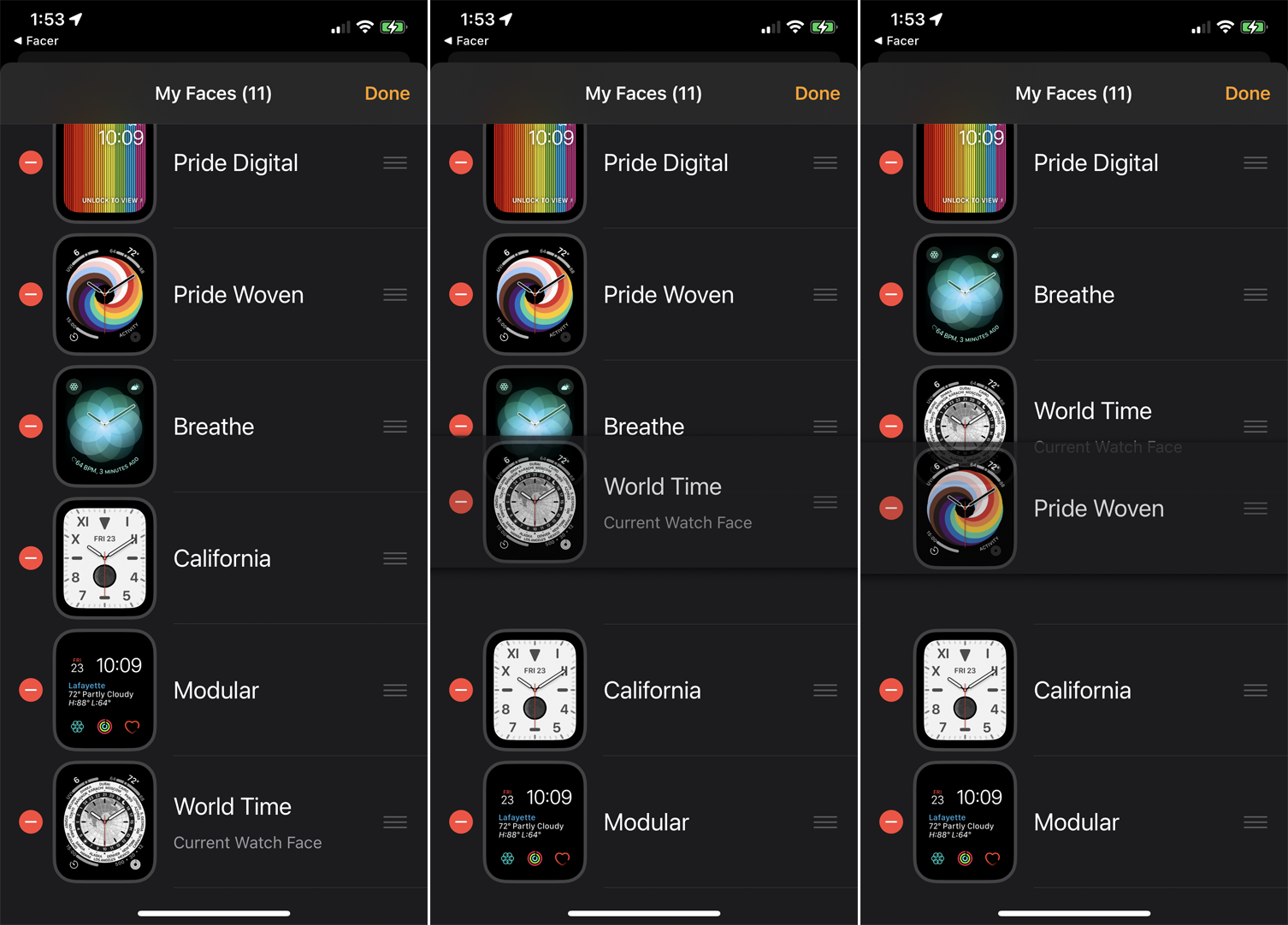
يمكنك أيضًا نقل ترتيب الوجوه لتسهيل الوصول إلى مفضلاتك. اضغط مع الاستمرار على أيقونة الهامبرغر بجوار الوجه الذي تريد تحريكه ، ثم اسحبه لأعلى أو لأسفل في القائمة لتغيير موقعه. انقر فوق تم عند الانتهاء لحفظ التغييرات. في المرة التالية التي تقوم فيها بالتمرير بين وجوه الساعة المختلفة ، ستراها الآن كلها بالترتيب الذي قمت بفرزها.

قم بتحرير وجه الساعة
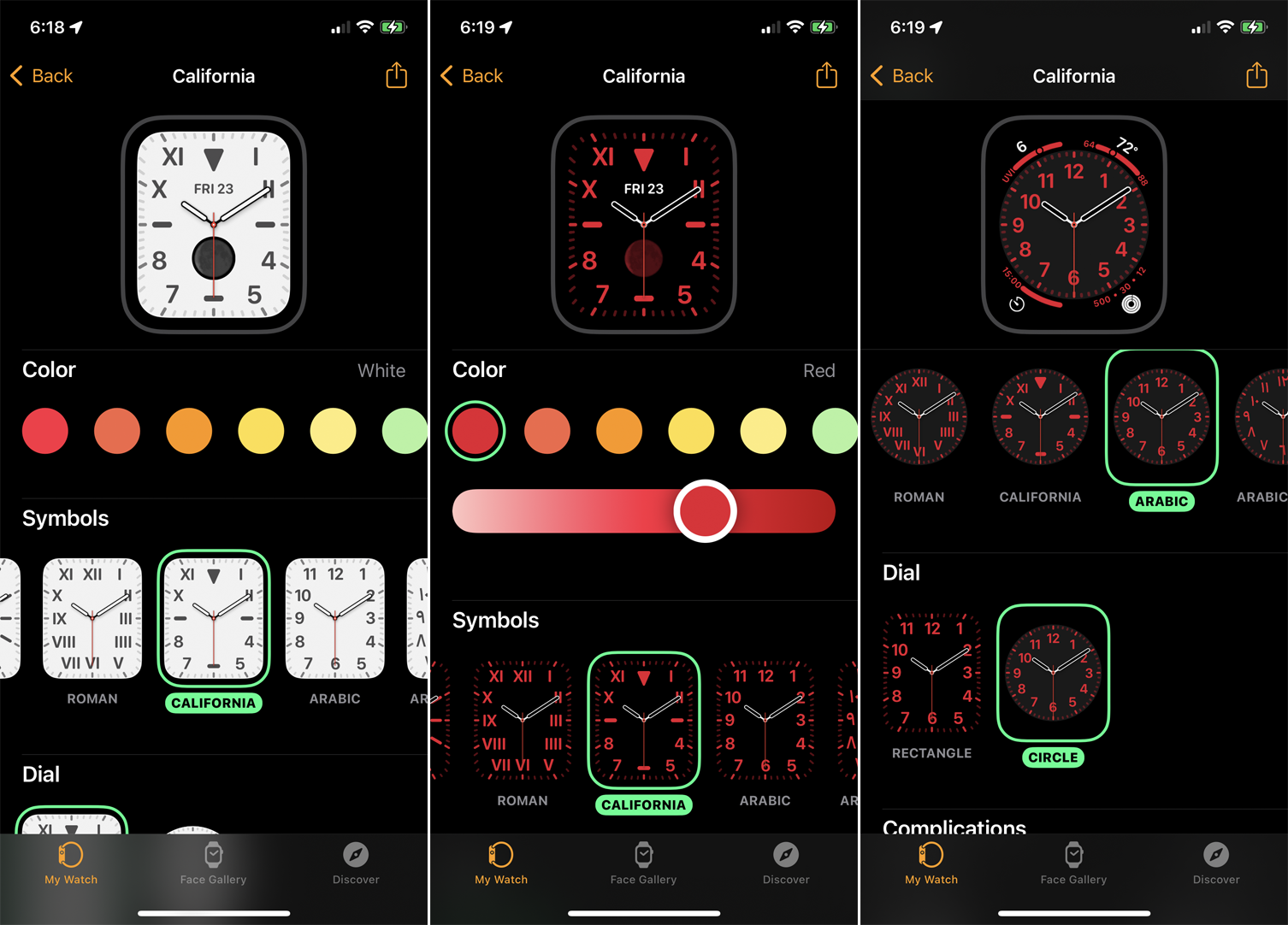
ربما يعجبك تصميم وجه ساعة معين ولكنك لا تهتم باللون أو النمط. تتيح لك العديد من وجوه الساعة تعديل عناصر معينة للسماح بالتخصيص.
إذا كنت ترغب في إضافة وتعديل وجه في نفس الوقت ، فانقر فوق معرض الوجه ، ثم حدد وجه الساعة ، مثل Kaleidoscope ، وستتمكن من تغيير العديد من التفاصيل قبل إضافته. اختر لونًا ونمطًا ، وسينعكس كل تغيير على واجهة المعاينة أعلى الشاشة.
عند الانتهاء ، اضغط على زر إضافة . ثم انتقل إلى قسم My Watch واسحب إلى اليمين لرؤية الوجه الجديد الذي أضفته باللون والنمط الذي اخترته. يمكنك أيضًا تعديل وجوه الساعة بعد إضافتها إلى ساعتك. في قسم My Watch ، حدد أحد الوجوه لإجراء تغييرات عليه.

المضاعفات هي عناصر يمكن إضافتها أو تعديلها لتخصيص وجه الساعة. تتيح لك العديد من الوجوه إضافة ثلاثة أو أكثر من التعقيدات في نقاط مختلفة من الشاشة. يكون تغيير هذه التفاصيل مفيدًا عندما تحتاج إلى عناصر معينة لا يوفرها وجه الساعة المفضل لديك.
يمكنك إضافة أو تعديل المضاعفات للتاريخ ومعدل ضربات القلب والموسيقى والبودكاست والتذكيرات والطقس والتمرين ومجموعة متنوعة من الميزات والتطبيقات الأخرى. باستخدام watchOS 7 و 8 ، يمكنك حتى إضافة تخصيصات من تطبيقات الطرف الثالث. إذا كنت في صالة الألعاب الرياضية ، على سبيل المثال ، وتحتاج إلى الوصول إلى مضاعفات معدل ضربات القلب والتمارين الرياضية ، فيمكنك إضافتها إلى وجوه معينة.
في تطبيق Watch ، انقر على الوجه الذي تريد تعديله. انقر فوق موقع التعقيد الأول الذي تريد تغييره وقم بتبديله إلى معدل ضربات القلب. اضغط على التعقيد الثاني واضبطه على التمرين. عند الانتهاء ، انقر فوق رابط My Watch في الجزء العلوي الأيسر وسيعرض وجه الساعة الآن المضاعفات التي اخترتها. تحقق من هذا الوجه على Apple Watch وسترى المضاعفات الجديدة تظهر.
إنشاء وجوه مشاهدة بالصور
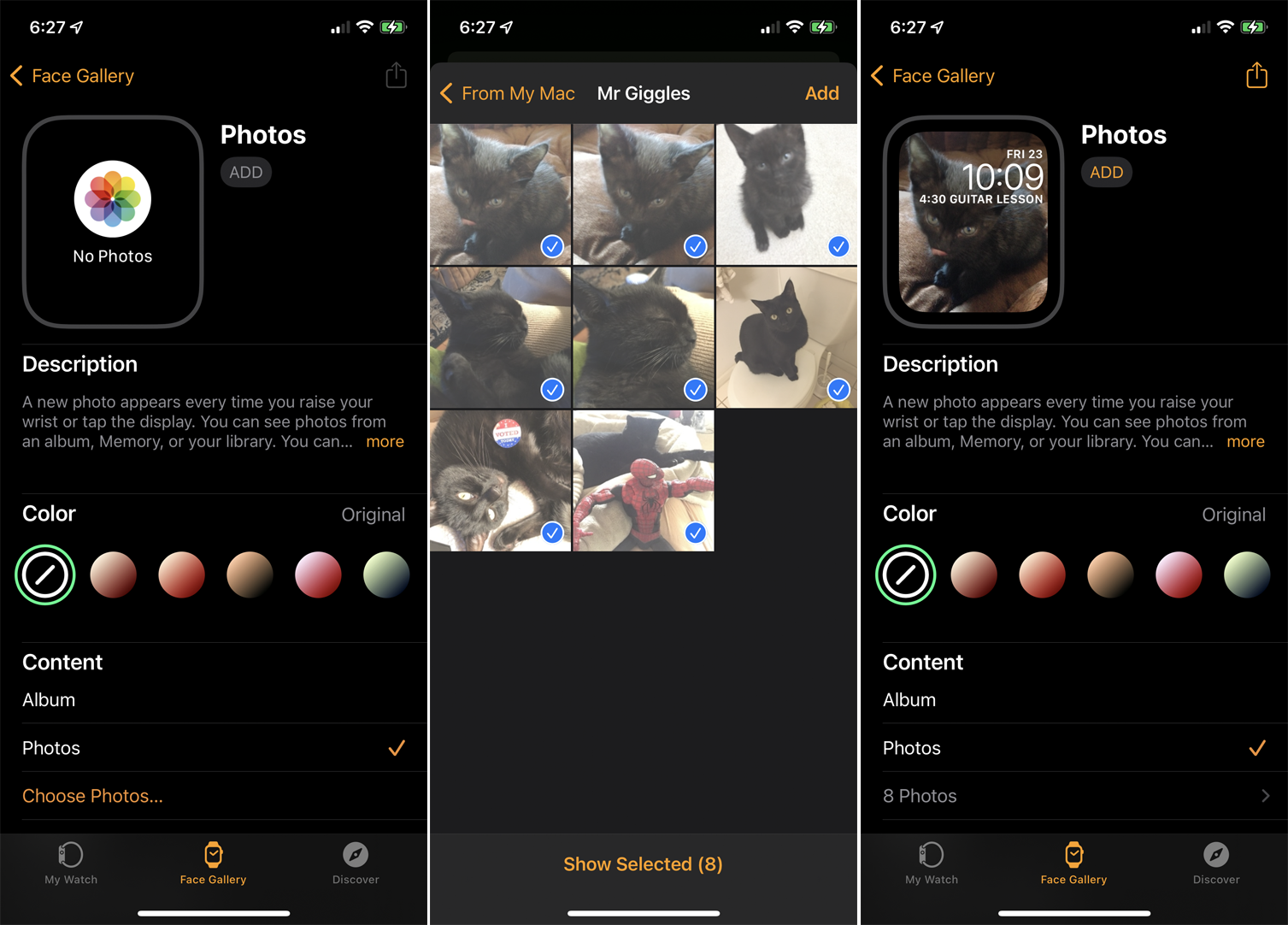
يمكنك إنشاء وجه ساعة من صورك الخاصة. حدد ألبومًا كاملًا للصور ، وفي كل مرة تنقر فيها على ساعتك ، تظهر الصورة التالية في هذا الألبوم. في قسم ساعتي ، اضغط على الصور . ألبوم المفضلة هو الافتراضي ، ولكن يمكنك تغيير ذلك.
مع خيار مزامنة الألبوم ، فإن أي ألبوم صور تقوم بمزامنته بالفعل مع جهاز iPhone الخاص بك سيتم استخدامه تلقائيًا لوجه الساعة. يتيح لك خيار الصور تحديد الصور يدويًا لعرضها. يستخدم الخيار الديناميكي الصور الجديدة التي تلتقطها وتلك من الذكريات الحديثة. حدد الخيار المفضل لديك وخصصه.
كبديل ، اسحب لأسفل قسم My Watch وانقر فوق الصور . من هنا ، يمكنك إنشاء ألبوم صور يتزامن مع ساعتك. يمكنك إما نسخ ألبوم موجود من جهاز iPhone الخاص بك أو إنشاء ألبوم مخصص لساعتك. يمكنك أيضًا تعيين حد لعدد الصور في الألبوم على 25 أو 100 أو 250 أو 500.
إنشاء وجه ساعة عمودي
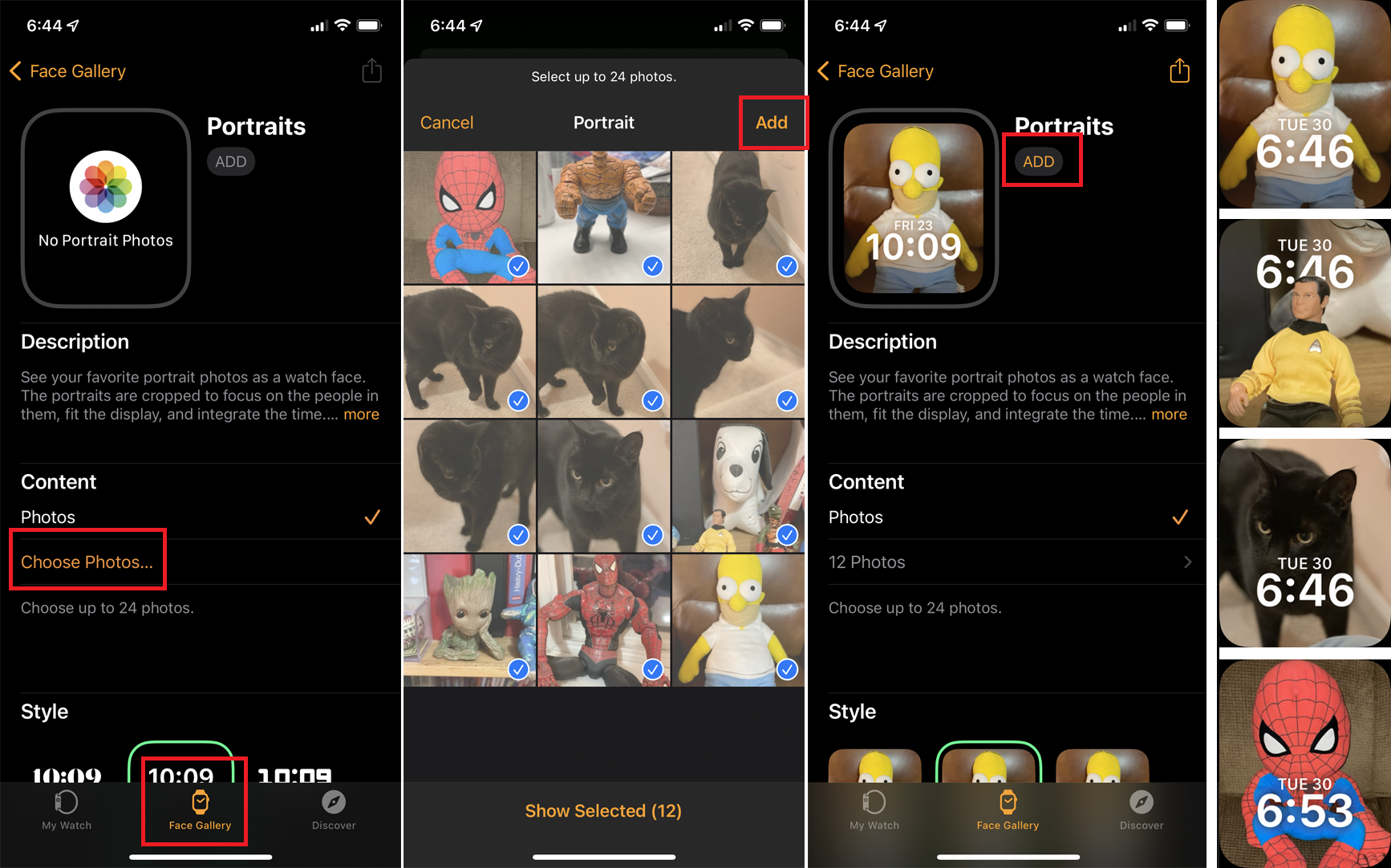
إذا كنت تقوم بتشغيل watchOS 8 أو إصدار أعلى على ساعتك ولديك جهاز iPhone يدعم الوضع الرأسي في تطبيق الكاميرا ، يمكنك تحويل صورك بنمط بورتريه إلى وجوه ساعة بتأثيرات ثلاثية الأبعاد. بعد التقاط بعض الصور الشخصية على هاتفك ، انتقل إلى معرض الوجوه في تطبيق Watch واضغط على وجه ساعة Portraits . اضغط على اختيار الصور ، ثم حدد الصور الشخصية التي ترغب في إضافتها (حتى 24) ، واضغط على إضافة .
في شاشة Portraits ، انقر فوق Add لإضافة وجه الساعة الجديد. الآن عند عرض الوجه على ساعتك ، يجب أن تفصل الصور المقدمة عن الخلفية وتعطي تأثيرًا ثلاثي الأبعاد عند تحريك ذراعك. إذا قمت بإدارة Digital Crown ، فيمكنك تكبير وتصغير كل صورة.
مشاركة وجوه الساعة
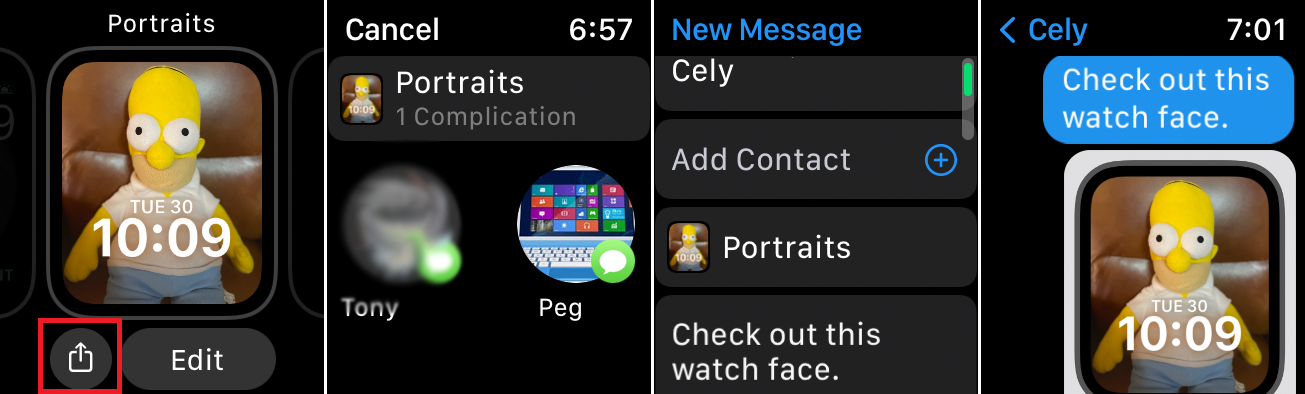
يمكنك مشاركة وجه الساعة مع الآخرين مباشرة من ساعتك ، مما يسمح لهم بإضافة هذا الوجه إلى ساعتهم. ما عليك سوى الضغط لأسفل على واجهة الساعة التي تريد مشاركتها ثم النقر فوق رمز المشاركة . حدد جهة الاتصال ، وقم بإنشاء رسالتك ، ثم انقر فوق إرسال لإرسال الوجه كنص.
